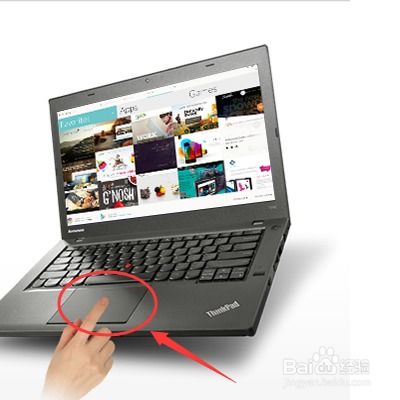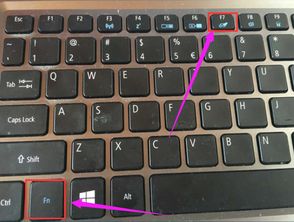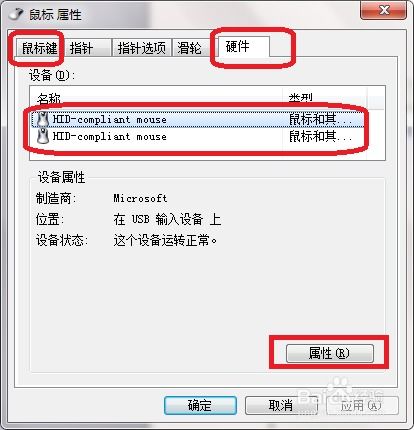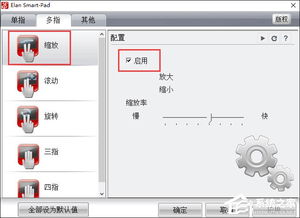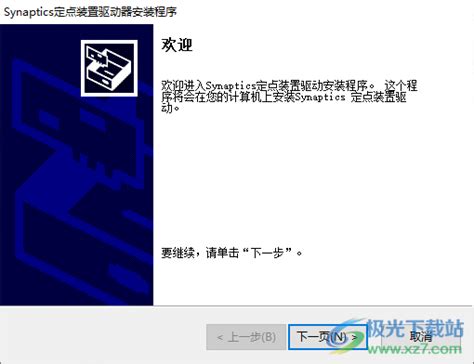如何禁用笔记本电脑的触摸板
在使用笔记本电脑时,有时我们可能希望关闭触摸板,以避免在打字时不小心触碰到它,造成光标移动或点击的误操作。关闭笔记本触摸板的方法有多种,可以根据不同的操作系统和笔记本品牌来选择最适合自己的方式。以下将详细介绍几种常见的关闭笔记本触摸板的方法。
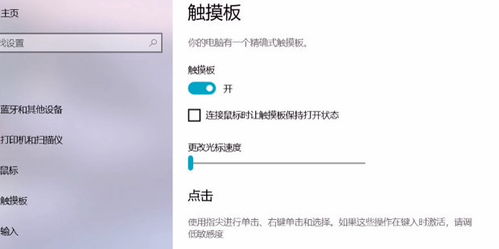
使用键盘快捷键
大多数笔记本电脑都设有用于调整触摸板设置的快捷键组合。这些快捷键通常包含一个功能键(Fn)和一个F键,F键上通常带有触摸板图标。用户只需同时按下这两个键,就可以轻松地打开或关闭触摸板。
联想笔记本:常见的快捷键是Fn+F6。
华硕笔记本:常用的快捷键组合是Fn+F9。
戴尔笔记本:常用的快捷键是Fn+F12。
不同品牌的笔记本电脑可能会有所不同,因此在使用前最好查阅相关的操作手册或在线帮助文档,以确定正确的快捷键组合。
通过控制面板关闭
在Windows操作系统中,用户可以通过控制面板来关闭触摸板。这种方法适用于大多数Windows笔记本。
1. 打开控制面板:
点击屏幕左下角的“开始”菜单。
在搜索框中输入“控制面板”并打开。
2. 找到鼠标设置:
在控制面板窗口中,找到并点击“硬件和声音”。
接着选择“设备”或“鼠标”选项。
3. 禁用触摸板:
在鼠标属性窗口中,找到并点击“触摸板”或“装置设定值”。
最后,可以看到一个选项来禁用触摸板。勾选此选项即可关闭触摸板。
对于Mac用户,可以通过以下步骤关闭触控板:
1. 打开系统偏好设置:
点击屏幕左上角的苹果图标。
选择“系统偏好设置”。
2. 找到触控板设置:
在系统偏好设置窗口中,找到并点击“触控板”。
3. 禁用触控板:
在触控板设置窗口中,找到一个开关选项来启用或禁用触控板。
通过设备管理器禁用
在Windows系统中,用户还可以通过设备管理器来禁用触摸板。这种方法对于无法通过快捷键或控制面板关闭触摸板的情况特别有用。
1. 打开设备管理器:
右键点击“我的电脑”或“此电脑”,选择“属性”。
在系统属性窗口中,点击左侧的“设备管理器”。
2. 找到触摸板设备:
在设备管理器中,找到“鼠标和其他指针设备”下的“HID兼容触摸板”。
3. 禁用触摸板:
右键点击该设备,选择“禁用设备”选项。
如果需要重新启用触摸板,可以在同样的位置选择“启用设备”选项。
使用物理按钮
一些笔记本电脑还在机身上设置了物理按钮来控制触摸板的开关。这些按钮通常位于键盘上方或侧面,并标有一个触摸板的图标。用户只需按下该按钮即可关闭或开启触摸板。
其他特定品牌的方法
除了上述通用的方法外,一些特定品牌的笔记本还提供了其他关闭触摸板的方法。
联想笔记本:
可以点击左下角的设置,直接搜索“触摸板设置”。
在ELAN选项卡中点击“停止设备”。
如果上述方法无效,可以再次打开控制面板,找到并点击“鼠标”,在装置设定值中禁用触摸板。
惠普笔记本:
打开系统控制面板,选择“鼠标”,在装置设定值栏目下,选中“禁用”以实现触摸板停用。
如果无法实现,可以下载惠普官网提供的对应系统触摸板驱动安装后重启系统。
戴尔笔记本:
在控制面板中找到“硬件和声音”,然后点击“鼠标”,选择“Dell触摸板”选项卡,点击下方的“单机以更改Dell触摸板设置”。
将“触摸板开/关”按钮从绿色变为灰色,然后点击“保存”。
也可以通过控制面板的“设备和打印机”找到笔记本电脑,右键点击并选择“鼠标设置”,在ELAN选项卡下禁用触摸板。
神舟笔记本:
同时按下键盘上的Fn+F6,即可关闭触摸板。其他型号的神舟笔记本可能使用Fn+标注了触摸板logo的功能键(一般是F1到F12中的一个)来关闭触摸板。
使用第三方软件
如果上述方法都无法满足需求,用户还可以考虑使用第三方软件来关闭触摸板。例如,TouchpadBlocker是一款常用的软件,它可以帮助用户轻松关闭触摸板。
总结
通过以上几种方法,用户可以轻松关闭笔记本电脑的触摸板,提高工作和使用的效率。不同品牌和操作系统的笔记本可能有不同的关闭方法,因此在操作前最好查阅相关的操作手册或在线帮助文档。此外,一些笔记本还提供了物理按钮来直接控制触摸板的开关,使用起来更加方便。无论采用哪种方法,关闭触摸板都能有效避免误操作,提升使用体验。
- 上一篇: 新石器时代:石器EE与石器in时代的跨时代融合
- 下一篇: 手表进水?快速拯救指南来了!
-
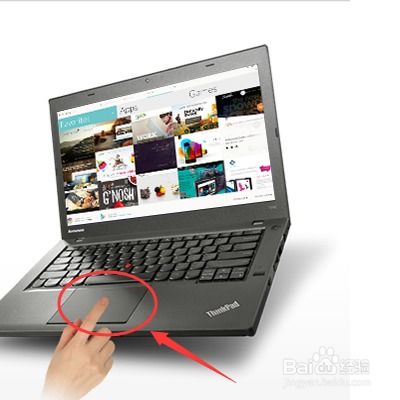 笔记本电脑如何关闭触摸板?新闻资讯12-11
笔记本电脑如何关闭触摸板?新闻资讯12-11 -
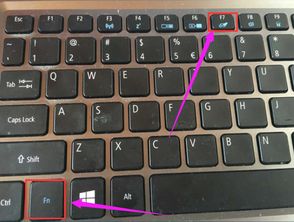 如何关闭笔记本电脑的触摸板?新闻资讯01-05
如何关闭笔记本电脑的触摸板?新闻资讯01-05 -
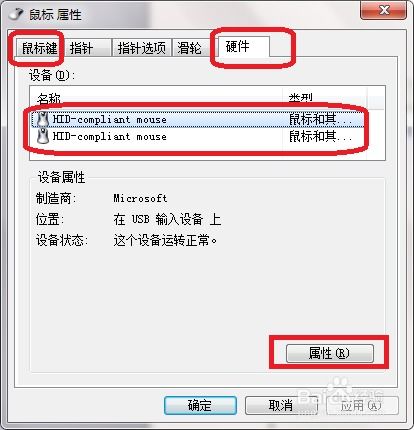 如何轻松关闭笔记本电脑的触摸板新闻资讯04-26
如何轻松关闭笔记本电脑的触摸板新闻资讯04-26 -
 怎样关闭笔记本电脑的触摸板?新闻资讯12-21
怎样关闭笔记本电脑的触摸板?新闻资讯12-21 -
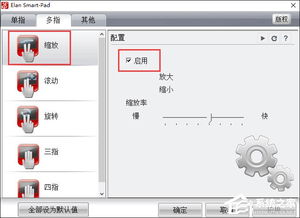 掌握技巧:轻松设置你的笔记本触摸板新闻资讯01-23
掌握技巧:轻松设置你的笔记本触摸板新闻资讯01-23 -
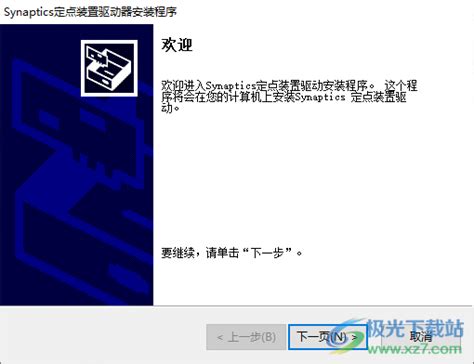 如何安装笔记本触摸板Synaptics定点装置驱动?新闻资讯05-08
如何安装笔记本触摸板Synaptics定点装置驱动?新闻资讯05-08